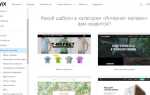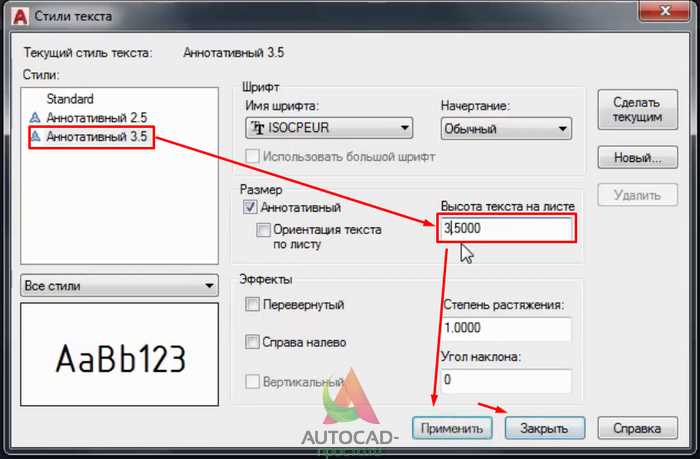
В AutoCAD таблицы поддерживают назначение различных текстовых стилей для ячеек, что позволяет гибко управлять визуальным оформлением чертежей. Изменение стиля текста внутри таблицы не ограничивается ручным форматированием: можно применять предустановленные текстовые стили или создавать новые, адаптированные под проектные стандарты.
Чтобы изменить стиль текста, выберите таблицу, затем через контекстное меню или палитру «Свойства» перейдите к параметрам форматирования ячеек. В разделе Text Style (Стиль текста) можно назначить любой доступный стиль, созданный в документе. Если нужный стиль отсутствует, его необходимо предварительно создать через команду STYLE.
Для более тонкой настройки можно задать индивидуальные параметры форматирования через редактор содержимого ячейки: размер шрифта, межстрочный интервал, выравнивание и начертание. Эти параметры сохраняются отдельно от основного текстового стиля, что важно учитывать при экспорте и печати.
Использование стилевого подхода в таблицах позволяет стандартизировать чертежи, снизить количество ошибок и ускорить работу. Настройка текстовых стилей особенно актуальна при создании спецификаций, ведомостей и других документов, где требуется единообразие оформления.
Как открыть редактор таблицы для внесения изменений
Для начала выберите таблицу, щелкнув по ней левой кнопкой мыши. После выделения появится контекстная панель. Нажмите на значок “Редактировать содержимое таблицы” или дважды кликните по нужной ячейке.
Если таблица заблокирована, откройте свойства объекта (команда PROPERTIES или сочетание Ctrl + 1) и убедитесь, что параметр Locked отключён.
Альтернативный способ: выберите таблицу, затем вызовите контекстное меню правой кнопкой мыши и выберите пункт “Редактировать таблицу”. В результате откроется встроенный редактор с доступом к строкам, столбцам и стилям текста.
Для перехода между ячейками используйте клавиши Tab и Shift + Tab. Чтобы отредактировать сразу несколько ячеек, удерживайте Ctrl и кликайте по нужным. Изменения можно вносить как вручную, так и через панель форматирования, которая появляется при активации редактора.
Где найти параметры стиля текста в свойствах таблицы
Выделите таблицу в чертеже, щелкнув по её границе. В панели «Свойства» (если не отображается, активируйте командой PROPERTIES) появятся параметры, относящиеся к выбранному объекту.
В разделе «Текст» найдите параметр «Стиль текста». Он указывает текущий стиль, применённый к содержимому ячеек. Чтобы изменить стиль, выберите другой из выпадающего списка. Список формируется на основе стилей, доступных в текущем чертеже. Если нужного стиля нет, создайте его через менеджер стилей текста командой STYLE.
Чтобы применить разные стили к отдельным строкам или ячейкам, дважды щелкните по таблице для перехода в режим редактирования. Выделите нужную ячейку, затем откройте контекстное меню правой кнопкой и выберите «Свойства ячейки». В появившемся окне можно задать индивидуальный стиль текста, не затрагивая остальные ячейки.
Для массового редактирования стиля всего текста в таблице используйте выбор всех ячеек (Ctrl+A в режиме редактирования), затем задайте нужный стиль в панели «Свойства».
Как изменить шрифт текста в ячейках таблицы
Для изменения шрифта текста в ячейках таблицы в AutoCAD необходимо выполнить несколько шагов. Важно понимать, что шрифт в таблице влияет не только на внешний вид, но и на читаемость и восприятие данных.
1. Откройте таблицу в редакторе AutoCAD, выберите нужную ячейку или диапазон ячеек, в которых хотите изменить шрифт.
2. Перейдите на вкладку Таблица на панели инструментов. Здесь доступна настройка различных параметров текста.
3. Для изменения шрифта в таблице выберите инструмент Текстовый стиль. В появившемся окне будет предложен список доступных шрифтов, таких как Arial, Roman, Simplex и другие, в зависимости от настроек вашей системы.
4. Для выбора нового шрифта достаточно кликнуть по нужному стилю. При необходимости можно задать размер шрифта, межстрочный интервал, а также другие параметры, такие как жирность и наклон. Все изменения будут автоматически применяться к выбранным ячейкам.
5. Если стандартный набор шрифтов не удовлетворяет, можно добавить новый шрифт. Для этого в том же окне настроек стиля текста нажмите кнопку Загрузить, выберите файл шрифта в формате .ttf или .shx и загрузите его в AutoCAD.
6. После применения изменений, проверьте визуализацию текста в таблице. Иногда, в зависимости от масштаба, шрифт может выглядеть не совсем так, как ожидалось, поэтому стоит корректировать размер и другие параметры, чтобы добиться наилучшего результата.
Изменение шрифта текста в ячейках таблицы позволяет не только улучшить внешний вид документа, но и сделать его более понятным для восприятия, особенно если таблицы содержат много информации.
Как задать высоту текста отдельно для заголовков и строк
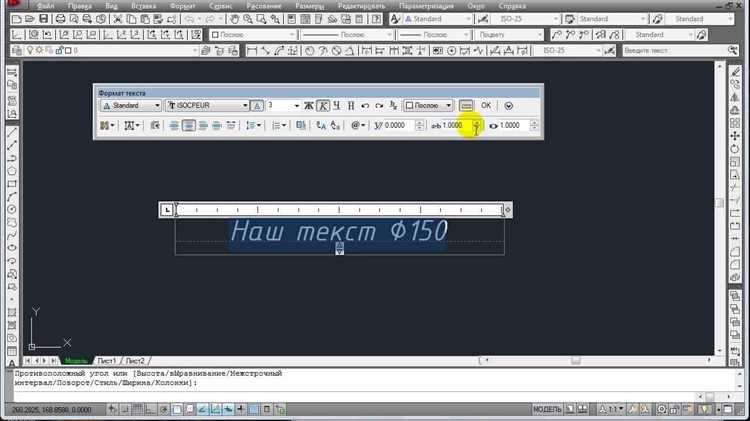
В AutoCAD для работы с таблицами важно правильно настроить высоту текста, чтобы элементы были читаемы и соответствовали стилю чертежа. Высота текста может быть задана отдельно для заголовков и строк, что позволяет создать более четкую и структурированную таблицу. Рассмотрим, как это можно сделать.
1. Настройка высоты текста для заголовков таблицы
Для начала, чтобы задать высоту текста именно для заголовков таблицы, необходимо выделить строку с заголовками. Затем откройте свойства таблицы и перейдите в параметры текста. В этом разделе можно выбрать соответствующий стиль текста для заголовков и установить для него нужную высоту. Обычно для заголовков выбирают большую высоту, чем для строк, чтобы они выделялись на фоне остальных данных.
2. Настройка высоты текста для строк таблицы
Для строк таблицы высота текста также может быть настроена отдельно. Чтобы изменить ее, выберите строки, для которых требуется установить определенную высоту текста. В свойствах таблицы найдите раздел, где можно задать размер шрифта или высоту текста. Важно помнить, что для строк высота обычно меньше, чтобы данные помещались в ячейки и таблица выглядела компактно и аккуратно.
3. Использование стилей текста для различных частей таблицы
Чтобы ускорить работу и избежать необходимости ручной настройки высоты для каждой строки или заголовка, можно использовать различные текстовые стили. В AutoCAD создайте отдельные стили текста для заголовков и строк. Для этого откройте меню «Текстовые стили» и создайте два разных стиля: один для заголовков, другой – для строк. Задайте необходимые параметры высоты текста для каждого стиля, а затем применяйте их к соответствующим частям таблицы.
4. Проверка итогового результата
После того как высота текста для заголовков и строк будет настроена, важно проверить итоговый результат. Убедитесь, что текст не выходит за пределы ячеек и таблица выглядит гармонично. Если требуется, отрегулируйте высоту строки таблицы, чтобы текст помещался корректно.
Как применить существующий стиль текста к таблице
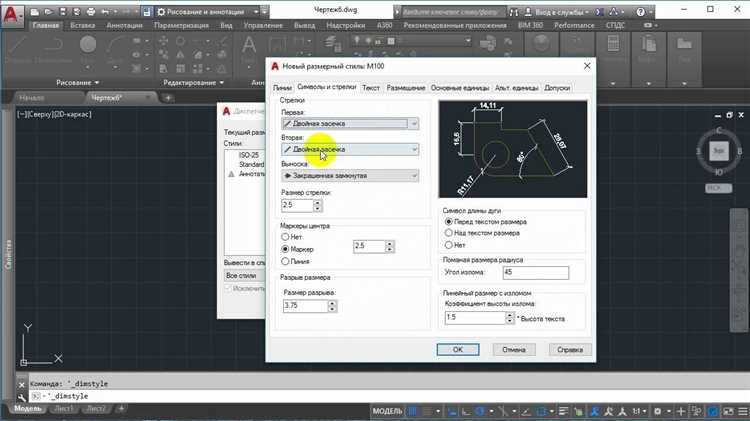
Для применения уже созданного стиля текста к таблице в AutoCAD необходимо выполнить несколько простых шагов. Первый этап – выбрать таблицу, к которой нужно применить стиль. Для этого достаточно кликнуть по объекту таблицы в чертеже.
Далее откройте панель свойств. В разделе «Таблица» найдите параметр «Текстовый стиль» (Text Style). Это и есть та настройка, которая определяет внешний вид текста в таблице.
Нажмите на выпадающее меню рядом с полем «Текстовый стиль». В нем будет отображаться список доступных стилей текста. Выберите нужный стиль из списка, который уже был предварительно настроен в вашем проекте. Стиль будет применен ко всем ячейкам таблицы, которые содержат текст.
Если вы не видите нужного стиля в списке, можно использовать команду «ST» для открытия редактора стилей текста. Там вы можете создать новый стиль или отредактировать существующий, если нужно. После того как стиль создан или изменен, повторите процесс выбора и применения его к таблице через панель свойств.
При применении стиля важно учитывать, что изменения будут касаться только текста в таблице. Если в ячейках таблицы есть другие объекты, такие как числа или изображения, их внешний вид останется неизменным.
Этот процесс позволяет быстро привести текст в таблице к единообразию, соблюдая требования к стилю оформления документа.
Как создать и сохранить новый стиль текста для таблиц
Для создания нового стиля текста в таблицах AutoCAD, необходимо использовать команду MTEXTSTYLE. Это позволит задать параметры текста, которые будут применяться к таблицам, улучшая визуальную читаемость и соответствие проекту.
Шаг 1: Откройте команду MTEXTSTYLE, набрав её в командной строке или через меню. В появившемся окне выберите кнопку New, чтобы создать новый стиль текста.
Шаг 2: Введите имя нового стиля. Это имя будет использоваться для дальнейшей работы с этим стилем, поэтому выберите легко запоминающееся и информативное название.
Шаг 3: Настройте параметры шрифта. В разделе Font выберите нужный шрифт из списка или загрузите собственный. Укажите также размер шрифта и его начертание (жирный, курсив, обычный).
Шаг 4: Настройте дополнительные параметры. В этом разделе можно изменить интервал между строками, выравнивание текста, а также другие параметры, такие как высота, ширина символов, угол наклона и отступы.
Шаг 5: Примените стиль. После того как все настройки будут завершены, нажмите OK для сохранения стиля. Новый стиль автоматически появится в списке доступных стилей.
Шаг 6: Сохраните стиль в шаблон. Для того чтобы новый стиль был доступен в будущем, сохраните его в шаблоне проекта или используйте команду EXPORT для экспорта стиля в отдельный файл, который можно будет импортировать в другие проекты.
Совет: При создании стилей для таблиц в AutoCAD всегда учитывайте требования к читаемости и формату проекта. Убедитесь, что размер текста и его стиль соответствуют стандартам вашего проекта.
Как изменить выравнивание текста внутри ячеек
Для изменения выравнивания текста в ячейках таблицы в AutoCAD, необходимо воспользоваться инструментами редактора свойств текста. Это позволяет настроить как вертикальное, так и горизонтальное выравнивание.
- Горизонтальное выравнивание: Установить положение текста относительно левой, центральной или правой границы ячейки. Для этого откройте диалоговое окно свойств текста, выберите соответствующий параметр в разделе «Горизонтальное выравнивание».
- Вертикальное выравнивание: Устанавливает положение текста относительно верхней, центральной или нижней границы ячейки. В разделе «Вертикальное выравнивание» выберите нужный вариант для правильного расположения текста.
- Использование панели «Свойства»: Вы можете быстро изменить выравнивание текста, используя панель свойств, которая появляется при выделении ячейки. Найдите раздел «Text Style» и откройте меню, где можно выбрать параметры выравнивания.
- Ручная настройка через команды: В AutoCAD можно также использовать команды для точной настройки выравнивания. Для горизонтального выравнивания используйте команду «ALIGN», а для вертикального — «TEXTALIGN».
- Использование блока текста: Если в ячейке содержится блок текста, настройте выравнивание с помощью блоков. Введите команду «ATTEDIT» для редактирования атрибутов блока и выравнивания текста внутри него.
Применяя эти методы, можно значительно улучшить читаемость и визуальное восприятие таблиц в AutoCAD, подбирая оптимальные параметры выравнивания текста в каждой ячейке.
Почему изменения стиля не применяются и как это исправить
При попытке изменить стиль текста в таблице в AutoCAD могут возникнуть ситуации, когда изменения не отображаются. Причины этому могут быть разнообразные, и важно знать, как их устранить.
- Текст привязан к нестандартному стилю
Если текст в таблице использует стиль, который не был правильно изменён или обновлён, изменения могут не отразиться. Проверьте, что для текста выбран актуальный стиль и что он был сохранён. - Невозможно применить стиль через свойства таблицы
В некоторых случаях изменения, сделанные через панель свойств, не могут быть применены к элементам, если таблица была создана с использованием другого шаблона. Важно убедиться, что таблица использует правильный шаблон стиля текста. - Проблемы с локальными настройками
AutoCAD может использовать локальные настройки или параметры, которые не синхронизированы с основными стилями. Для устранения этой проблемы проверьте, не изменены ли локальные настройки стилей, и попробуйте сбросить их на стандартные значения. - Ошибка кэширования
Иногда AutoCAD не обновляет стиль из-за проблем с кэшированием. Попробуйте перезапустить программу или очистить кэш, чтобы устранить ошибку отображения изменений. - Использование блоков и атрибутов
Если текст в таблице является частью блока или атрибута, то изменения стиля могут не применяться к этим объектам. Чтобы это исправить, нужно редактировать блок или атрибут напрямую через команду «Блок» или «Атрибуты». - Неактивная область для изменения
Когда вы пытаетесь применить стиль к конкретной части таблицы, убедитесь, что выделена именно та область, в которой должны происходить изменения. Иногда стиль может быть применён не ко всей таблице, а только к выбранному диапазону. - Ошибки в настройках шаблонов и стилей
Проверьте правильность настройки шаблонов стилей для текста в AutoCAD. Если шаблон или стиль был повреждён, это может привести к невозможности применить изменения. Попробуйте создать новый стиль и проверить его работу.
Если ни один из вышеперечисленных методов не помог, рекомендуется провести диагностику программы или обратиться к техподдержке, так как возможны проблемы с конкретной версией или настройками AutoCAD.
Вопрос-ответ:
Как изменить стиль текста в таблице в AutoCAD?
Для изменения стиля текста в таблице AutoCAD нужно сначала выбрать текст, который хотите отредактировать. Затем в свойствах объекта изменить шрифт, размер, толщину линий или другие параметры текста. Вы можете выбрать шрифт из доступных или настроить новый стиль через меню «Текст» в разделе «Стиль». Это позволит изменить внешний вид текста в таблице на любой, который вам необходим.
Где находятся настройки для изменения стиля текста в таблицах AutoCAD?
Настройки стиля текста в таблице AutoCAD находятся в меню «Аннотации». Для изменения стиля нужно выбрать команду «Текст» и зайти в настройки стилей, где можно выбрать шрифт, размер, межстрочный интервал и другие параметры. Это позволяет быстро настроить внешний вид текста в таблице в соответствии с нуждами проекта.
Можно ли изменить шрифт в таблице AutoCAD без изменения других характеристик текста?
Да, в AutoCAD можно изменить только шрифт в таблице, не затрагивая другие параметры текста. Для этого нужно выбрать текст, затем в свойствах объекта выбрать нужный шрифт, не изменяя другие параметры, такие как размер или цвет. Таким образом, вы можете настроить внешний вид текста, не влияя на его другие характеристики.
Что делать, если при изменении стиля текста в таблице AutoCAD ничего не меняется?
Если изменения стиля текста в таблице AutoCAD не вступают в силу, возможно, нужно обновить стиль текста для всех элементов. Иногда текст в таблице может использовать собственные настройки, а не общие стили, что приводит к игнорированию изменений. В таком случае нужно выбрать все строки текста и применить новый стиль через панель свойств или команду «Обновить стиль». Это должно решить проблему с применением стиля.
Как сохранить новый стиль текста для использования в будущем в AutoCAD?
Чтобы сохранить новый стиль текста для использования в других проектах в AutoCAD, нужно создать и сохранить новый стиль через команду «Текстовые стили». Выберите в меню «Текст» команду «Создать новый стиль», настройте все параметры, такие как шрифт, размер, начертание и т.д., и сохраните его с уникальным именем. После этого новый стиль будет доступен для использования в любых проектах AutoCAD, в которых вы будете работать.